Làm thế nào để biết Chèn và Loại bỏ tất cả các Siêu liên kết trong Excel
Trong bài này, chúng ta sẽ tìm hiểu Làm thế nào để Biết Chèn và Loại bỏ tất cả các Siêu liên kết trong Excel.
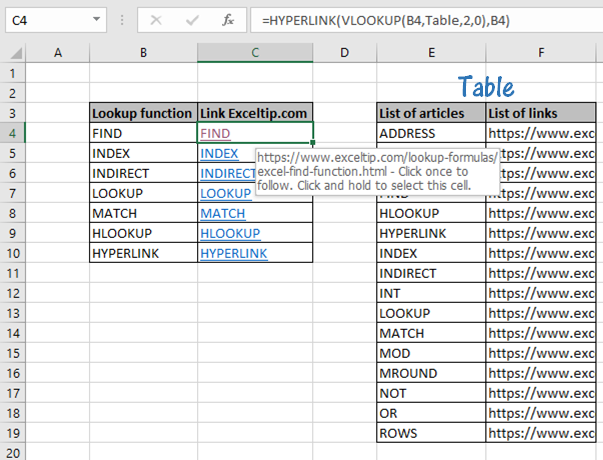
Trong bài viết này, chúng ta sẽ tìm hiểu Cách liên kết khớp đầu tiên trong Excel.
Siêu liên kết trong Excel giúp người dùng kết nối tức thì với một nơi khác trong bảng tính nơi nó đã được siêu liên kết. Đầu tiên, bạn phải siêu liên kết một ô và để làm điều đó, bạn phải chọn tùy chọn siêu kết nối từ menu chèn. Khi bạn siêu liên kết, bạn có thể thêm tham chiếu như một trang web hoặc tệp, địa chỉ khác, v.v.
Để biết về Siêu kết nối Bạn có thể siêu kết nối đến nhiều nơi khác nhau bất cứ nơi nào bạn cảm thấy cần thiết. Nếu bạn muốn siêu liên kết đến một loạt các trang tính, thì bạn phải thực hiện một số việc. Đầu tiên, bạn phải nhập tham chiếu ô vào hộp siêu liên kết.
Tuy nhiên, bạn phải chọn ô mà bạn muốn siêu kết nối. Chỉ cần nhập đúng địa chỉ để trang bạn muốn siêu liên kết được liên kết đúng cách.
Bạn phải biết rằng bạn không thể siêu liên kết đến một biểu đồ. Nhưng bạn có thể chèn siêu kết nối trong Excel vào một ô nằm trên trang có nhúng biểu đồ. Bây giờ nếu bạn muốn siêu liên kết đến một trang biểu đồ thì bạn phải giả mạo trang bằng thủ tục thay đổi lựa chọn Trang tính. Điều này sẽ cho phép bạn siêu liên kết đến một bảng tính phí mặc dù một bảng tính phí không có bất kỳ ô nào.
Bạn có thể siêu liên kết đến một tài liệu word hoặc bản trình bày power point, nhưng bạn phải biết cách chính xác của siêu liên kết. Nhưng bạn phải học chính xác cách làm siêu liên kết để có thể làm tốt hơn. Mặt khác, bạn phải biết cách loại bỏ siêu liên kết. Điều này tuân theo một quy trình nhất định mà bạn phải biết.
Biết quy trình gỡ bỏ siêu liên kết Thật dễ dàng nếu bạn phải xóa một siêu liên kết. Bạn phải nhấp chuột phải vào ô có siêu liên kết và sau đó phải xóa nó. Bây giờ nếu bạn muốn loại bỏ nhiều siêu liên kết, thì đó là một nhiệm vụ tẻ nhạt và bạn phải làm theo một quy trình để hoàn thành nhiệm vụ trong một lần.
Chọn tất cả các ô có siêu liên kết bạn muốn loại bỏ.
Trong Tab Trang chủ> Nhóm chỉnh sửa> Xóa> Xóa siêu liên kết ..
có thể được sử dụng để xóa tất cả các Siêu liên kết khỏi tất cả các ô đã chọn.
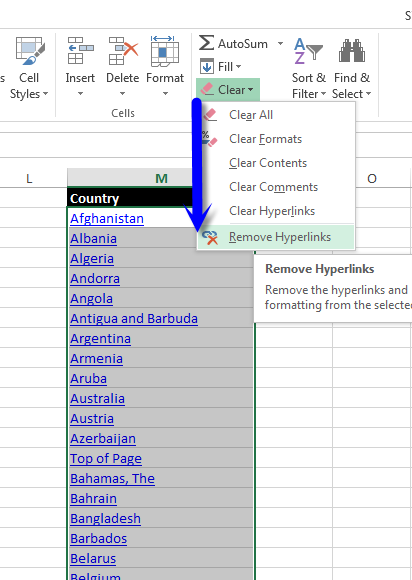
Có một cách tốt hơn để loại bỏ các siêu liên kết trong Excel. Trước tiên, bạn làm như vậy bằng cách nhập bất kỳ thứ gì vào ô. Nhấp chuột phải và bạn sẽ nhận được nhiều tùy chọn. Bây giờ chọn bản sao từ menu ngữ cảnh. Mỗi khi bạn nhấn CTRL, hãy chọn các ô có siêu kết nối mà bạn muốn xóa. Trong danh sách Chỉnh sửa, bạn sẽ tìm thấy một tùy chọn đặc biệt. Bắt Nhân trong Hoạt động nơi bạn sẽ có thể nhấp vào ok. Điều này sẽ giúp loại bỏ tất cả các siêu liên kết. Tuy nhiên, việc xóa siêu liên kết trong Excel tuân theo một số quy trình đơn giản mà bạn phải biết. Do đó, rất dễ dàng loại bỏ các siêu liên kết trong Excel nếu bạn biết chính xác cách thực hiện.
Tình huống:
Khi làm việc với dữ liệu dài có liên kết. Chúng ta cần lấy liên kết dưới dạng siêu liên kết với giá trị phù hợp. Siêu liên kết là gì? Và Làm thế nào để thêm một liên kết phù hợp trong ô? Siêu liên kết chỉ đơn giản là một liên kết, là tham chiếu đến dữ liệu mà người dùng có thể theo dõi bằng cách nhấp hoặc chạm. Dữ liệu có thể là bất kỳ tài liệu nào hoặc một phần được chỉ định của tài liệu. Văn bản được liên kết từ được gọi là văn bản liên kết. Dưới đây là công thức và giải thích ví dụ để tra cứu đối sánh và siêu liên kết giá trị tương ứng.
Làm thế nào để giải quyết vấn đề?
Công thức chung:
|
( ( anchor_text , table_array , col , 0 ), anchor_text) |
anchor_text: giá trị cần tra cứu và văn bản nơi liên kết được đính kèm table_array: mảng bảng tra cứu col: số chỉ mục cột, danh sách các liên kết 0: tra cứu khớp chính xác
Ví dụ:
Tất cả những điều này có thể khó hiểu. Vì vậy, Hãy hiểu công thức này bằng cách sử dụng nó trong một ví dụ được nêu dưới đây. Ở đây chúng tôi đã lấy một số danh sách bài viết hàm với các liên kết trong bảng và chúng tôi cần lấy giá trị tra cứu dưới dạng văn bản liên kết và địa chỉ dưới dạng siêu liên kết. Dưới đây là công thức với giải thích để sử dụng. Ở đây Bảng là phạm vi được đặt tên được sử dụng cho mảng bảng (E4: F19).
Sử dụng công thức:
|
B4 , Table, 2, 0), B4) |
Giải thích:
-
Tra cứu hàm VLOOKUP “TÌM” trong cột đầu tiên (E4: E19) của mảng Bảng (E4: F19).
-
Sau đó hàm tra cứu liên kết kết quả tương ứng trong Columnand thứ 2 trả về liên kết.
-
0 đối số, để tra cứu kết quả khớp chính xác.
-
Bây giờ, hàm HYPERLINK thêm liên kết vào văn bản neo, giống như đối số giá trị tra cứu.
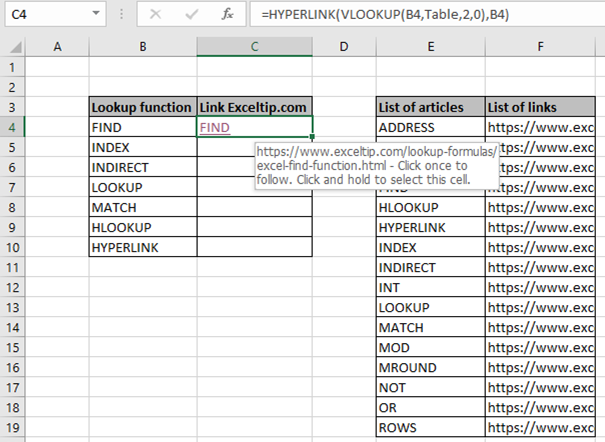
Như bạn có thể thấy, chúng tôi đã thu được anchor text “TÌM” với liên kết địa chỉ của hàm Find trong Excel. Bây giờ sao chép công thức sang các ô khác bằng phím tắt Ctrl + D hoặc kéo xuống từ dưới cùng bên phải của ô C4.
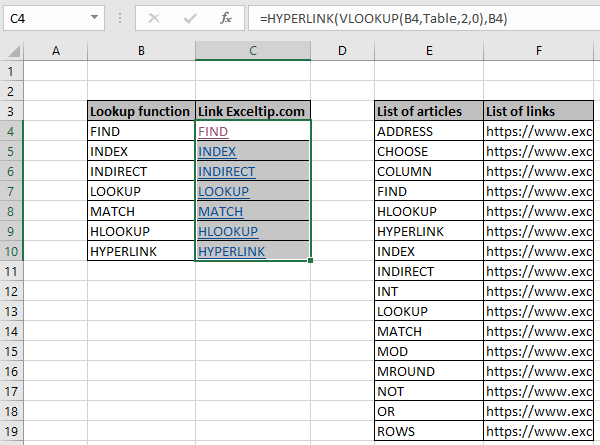
Trong ảnh chụp nhanh ở trên, tất cả các giá trị tra cứu đều có liên kết đính kèm với nó. Bây giờ việc nhấp hoặc chạm vào bất kỳ giá trị nào thu được sẽ mở bài viết được liên kết trong trình duyệt mặc định đã chọn. Ví dụ: Nếu HYPERLINK được nhấp. Nó sẽ mở ra bài viết như hình dưới đây.
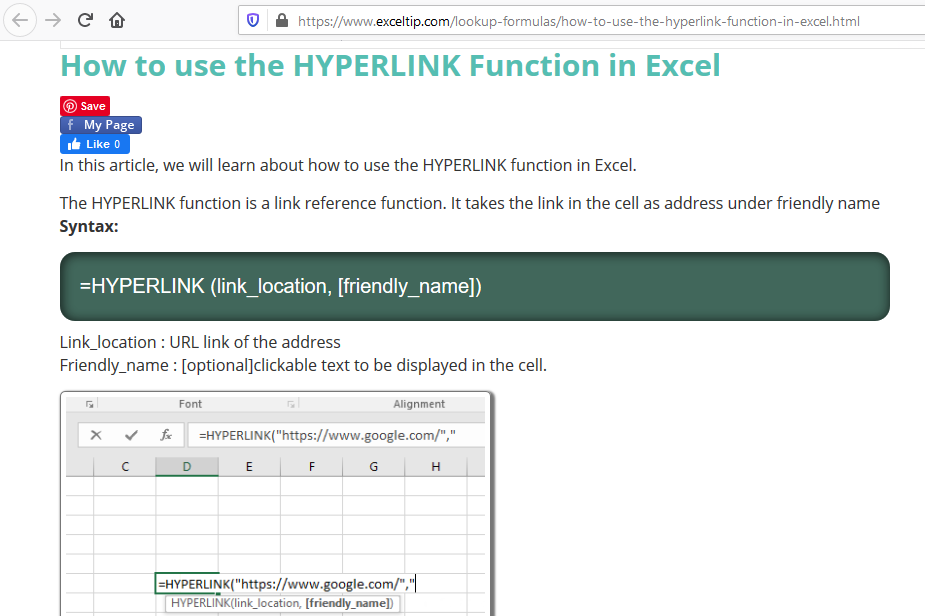
Đây là liên kết chú giải Excel, liên kết: / tra cứu-công thức-cách-sử dụng-siêu liên kết-hàm-in-excel [Cách sử dụng hàm HYPERLINK trong Excel]. Bạn có thể xem liên kết được liên kết bằng cách đưa con trỏ chuột đến giá trị văn bản. Nó sẽ trở thành con trỏ tay và một hộp màu trắng xuất hiện như hình dưới đây.
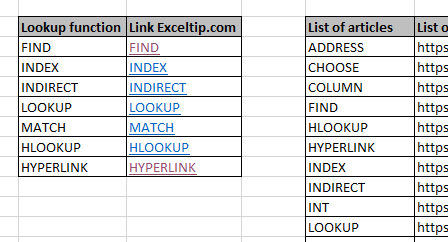
Dưới đây là tất cả các lưu ý quan sát liên quan đến việc sử dụng công thức.
Ghi chú:
-
Công thức này hoạt động với cả văn bản và số.
-
Liên kết sẽ không chuyển hướng, nếu nó không hợp lệ. Excel thông báo lỗi “Không thể mở tệp được chỉ định”, nếu bạn nhấn vào bất kỳ liên kết không hợp lệ nào.
-
Giá trị tra cứu phải nằm trong cột của bảng, nếu không, hàm VLOOKUP trả về lỗi và giá trị đó sẽ được liên kết với văn bản liên kết.
Hy vọng bạn đã hiểu Cách Chèn và Loại bỏ tất cả các Siêu liên kết trong Excel. Khám phá thêm các bài viết về tra cứu Excel và so khớp các công thức tại đây. Nếu bạn thích blog của chúng tôi, hãy chia sẻ nó với bạn bè của bạn trên Facebook. Và bạn cũng có thể theo dõi chúng tôi trên Twitter và Facebook. Chúng tôi rất muốn nghe ý kiến của bạn, hãy cho chúng tôi biết cách chúng tôi có thể cải thiện, bổ sung hoặc đổi mới công việc của mình và làm cho nó tốt hơn cho bạn. Viết thư cho chúng tôi tại [email protected].